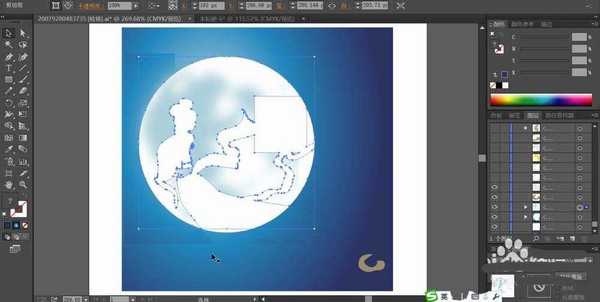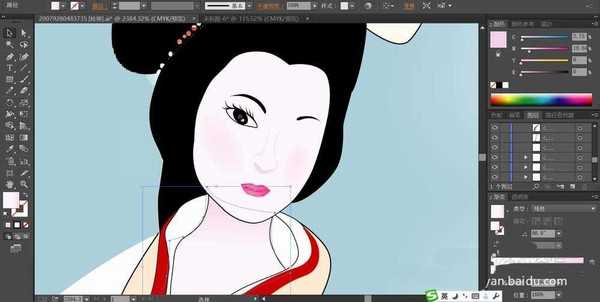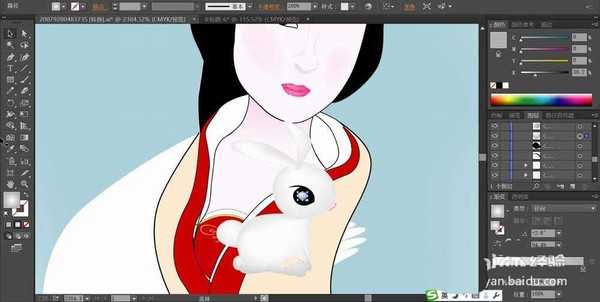ai怎么手绘中秋嫦娥形象的插画?
中秋快到了,第一个、想到了月饼,接着就想到了嫦娥奔月了,嫦娥是神话中的美丽女子,今天,我们就来画一画她的形象,重点掌握一下古代人物的服饰画法,还有整个蓝白背景与人物暖色调的搭配方法,下面我们就来看看详细的教程。
- 软件名称:
- Adobe Illustrator CC(AI软件) 2018 v22.0.0 简体中文安装版
- 软件大小:
- 797.2MB
- 更新时间:
- 2017-09-26立即下载
1、先设置三个不同的蓝色从而形成蓝色的渐变,用这个蓝色的渐变填充整个背景。
2、使用圆形工具画出圆形的月亮,我们用白色填充月亮,再画出白色的半透明的阴影,在月亮上面用半透明的蓝色画出月亮表面的图案。
3、接着,我们画出人物的服饰轮廓路径,再用淡黄色与黄色的渐变分别填充衣服的右侧飘带。
4、这一步,我们画出嫦娥的脸部细节元素,用淡粉色的渐变填充脸部,用黑色填充头发,用黑色与白色填充眼晴,用粉红色填充嘴唇。用暗红色填充衣服两侧的开襟边缘。
5、继续画出嫦娥手中的小玉兔,我们用灰白色的渐变填充玉兔的身体,用黑色与白色的渐变填充眼晴,用粉红色填充玉兔的嘴巴。
6、重点绘制嫦娥头发上面的饰品,先用各种渐变填充头发边缘的珍珠,再用不同的粉红色的渐变填充头发上面的大牡丹的花瓣,中间的花蕊用橙黄色的渐变填充。
7、不断的复制珍珠并放到头发的边缘位置,不断的复制花瓣放到花朵的不同位置。
8、最后,我们用桔红色填充嫦娥的衣服,边缘用黑色进行描边,再打出文字做出阴影效果,完成嫦娥形象设计。
以上就是ai绘制嫦娥形象的插画的教程,希望大家喜欢,请继续关注。
相关推荐:
ai怎么绘制短发女孩人物插画?
ai怎么设计一个旅行女生形象的插画图?
AI怎么绘制卡通人物插画效果? ai矢量插画图的设计方法
下一篇:ai怎么绘制磨盘适量素材插画? ai磨盘的画法